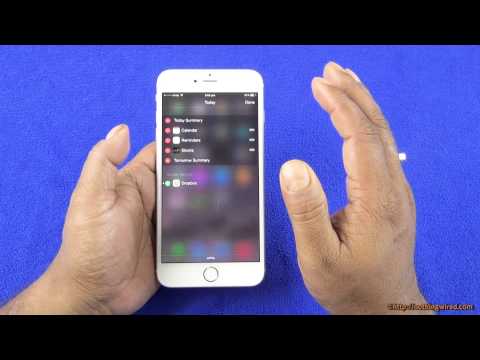
Indhold
- Brug iPhone 6 Plus Enhånds
- Slowmotion-video på iPhone 6 Plus
- iPhone 6 Plus Landskab
- iPhone 6 enhånds tastatur
- Tryk på ID for adgangskoder
- Bedre iPhone 6 Plus batterilevetid
- Spor trin, trapper og sundhed
- Skift vibrationsalarmer
- Tilslut iPhone 6 Plus til dit HDTV
- Arranger dine apps bedre til iPhone 6 Plus
- Øjeblikkelig hotspot til din Mac
- Læs iPhone 6 Plus-tekster på din Mac
- Svar på iPhone 6 Plus-opkald på din Mac eller iPad
- Skift hurtigt enheder med Handoff
- Foretag en betaling med Apple Pay
- Gem automatisk alle dine iPhone 6 Plus-fotos i iCloud
- Anmod om et desktop-websted på iPhone 6 Plus
- Vær mere produktiv med et Bluetooth iPhone 6 Plus-tastatur
- Del filer med AirDrop
- Optag en Timelapse-video
- iOS 9.2 Løser problemer med iOS 9 og iOS 9.1
Lær hvordan du bruger iPhone 6 Plus bedre med denne liste over iPhone 6 Plus tip og tricks, der hjælper brugerne med at lære, hvad de kan gøre med den nye iPhone. Den større iPhone 6 Plus-skærm gør det nemmere at bruge nogle iPhone-funktioner og Apple-pakker i et par seje nye iPhone 6 Plus-funktioner, du måske går glip af, hvis du er ny på iPhone.
Brug iOS iOS 9 og iOS 9.2 til at gøre mere med din iPhone 6 Plus. Du skal have iOS 8 eller iOS 9 installeret på din iPhone 6 Plus, og du skal installere OS X Yosemite eller OS X El Capitan på din Mac for at bruge alle disse funktioner.
For flere ting, du ikke vidste, at din iPhone 6 Plus kunne gøre, skal du tjekke vores iOS 9 tip og tricks.
Vi deler endda et par skjulte iPhone 6 Plus-funktioner, der løser nogle store klager over den store iPhone, så du kan nyde det mere.

Lær, hvordan du gør mere med iPhone 6 Plus-tip og tricks nedenfor.
De fleste af disse iPhone 6 Plus-tip og tricks fungerer lige ud af kassen, men du har brug for noget tilbehør og apps til et par af de iPhone 6 Plus-tip, der involverer Touch ID eller dit HDTV.
Du behøver ikke at læse iPhone 6 Plus-manualen for at blive en master på denne enhed. Bare fortsæt med at læse for at lære, hvor mange af iPhone 6 Plus-funktionerne, der fungerer, og hvad alt hvad du kan gøre med den nye iPhone 6 Plus.
Nogle af de tip og tricks til iPhone 6 Plus, vi viser, at du allerede er tændt, du skal bare bruge dem, mens andre kræver trin for at konfigurere på iPhone 6 Plus og på dine andre enheder.
Her er vores voksende liste over iPhone 6 Plus-tip, tricks og skjulte funktioner.
Brug iPhone 6 Plus Enhånds
IPhone 6 Plus er en stor enhed, der kan være vanskelig at bruge med en hånd, men der er et indbygget værktøj, der gør det lettere at bruge iPhone 6 Plus, når du ikke kan bruge din anden hånd.
Dobbeltklik på startknappen for at bruge Reachability. Tryk ikke, bare tryk på det som på iPhone-skærmen. Dette falder iPhone 6 Plus-skærmen ned, så du kan nå de øverste hjørner uden at jonglere iPhone 6 Plus i dine hænder.
Se dette i aktion i videoen ovenfor ved hjælp af en iPhone 6, der også understøtter denne funktion med en hånd.
Slowmotion-video på iPhone 6 Plus
Du kan optage super-slowmotion-video på iPhone 6 Plus med 240 billeder pr. Sekund. Det betyder, at du optager video i utroligt lave hastigheder og viser dramatisk bevægelse med hastigheder, som du kan forstå.
Fra en slowmotion-video af dit barn, der scorer et mål, en bi, der surrer langs din have eller ethvert andet øjeblik, er nogle gange langsommere bedre.
Se videoen nedenfor for at lære, hvordan du bruger iPhone 6 Plus slowmotion ved 240 FPS. Du skal åbn kameraappen, skub, indtil du ser slowmotion og Sørg for, at 240 FPS er øverst til højre. Derfra optager som du normalt ville, og videoen vil derefter omfatte muligheder for at starte og stoppe slowmotion som i videoen ovenfor.
iPhone 6 Plus Landskab
IPhone 6 Plus understøtter liggende tilstand, der inkluderer et nyt liggende tastatur, nye layout til apps og landskab til startskærmen. Dette fungerer meget som en iPad, og det er kun tilgængeligt på iPhone 6 Plus.
På startskærmen, hvis du vender iPhone 6 Plus til siden, ser du, at appsne tilpasser sig landskabsvisningen.
Når du åbner en app som Mail, Notes eller Kalender i liggende, kan du se flere oplysninger på skærmen, ligesom på iPad.
Endelig, når du bruger tastaturet, kan du se det nye liggende tastatur til iPhone 6 Plus, der indeholder genveje og flere tegnsætningsmuligheder.
iPhone 6 enhånds tastatur
Du bliver nødt til at købe et tredjeparts tastatur for at dette skal fungere, men hvis du bruger iPhone 6 Plus meget på farten, vil du elske dette Phone 6 Plus enhåndstastatur.
Apple inkluderer ikke dette på iPhone 6 eller iPhone 6 Plus som standard, så du bliver nødt til at gå til App Store og købe en. I dette eksempel bruger vi One Handed Keyboard af Terry Demco. Det er $ 1,99 i App Store og inkluderer muligheder for at ændre farve.
Se videoen ovenfor for at se, hvordan dette fungerer, og hvordan du tænder enhånds-iPhone 6 Plus-tastaturet. Du kan også bruge denne vejledning til et nærmere kig på, hvordan du bruger og ændrer iPhone 6 Plus-tastaturer.
Tryk på ID for adgangskoder
Touch ID lader dig låse op for iPhone 6 Plus og foretage køb i iTunes, men det kan gøre meget mere. Hvis du installerer en app som LastPass eller 1Password, kan du bruge de nye Safari-udvidelser til at logge ind på websteder, du gennemsøger med LastPass eller 1Password.
Dette giver dig mulighed for at oprette en sikker adgangskode og forenkler brugen af gode adgangskoder på din iPhone uden de normale besvær med lange adgangskoder på smartphones.
https://youtu.be/M5FHs0YzYkY
Videoen ovenfor viser, hvordan du kan konfigurere dette med LastPass, og hvordan det udfylder dine adgangskoder og brugernavne med Touch ID.
Bedre iPhone 6 Plus batterilevetid
For de fleste brugere varer iPhone 6 Plus-batteriets levetid mere end en hel dag, men hvis der er noget galt, løber batteriet hurtigere ud og kan efterlade dig med et dødt batteri på få timer. Du ved, at der er noget galt, hvis iPhone 6 Plus er varm hele tiden, eller hvis brugen viser det samme nummer som standby.

Find apps, der bruger din strøm til at få en bedre batterilevetid på iPhone 6 Plus.
Gå til Indstillinger -> Generelt -> Brug -> Batteriforbrug for at se, om der er en app, der bruger al din batteristrøm. Hvis der er en synder, kan du afinstallere den eller stoppe med at bruge den for at se, om det løser din iPhone 6 Plus-batterilevetid. Fjernelse af Facebook hjælper med at levere bedre batterilevetid, men ikke alle tager dette skridt.
Hvis dette mislykkes, skal du nulstille alle indstillinger ved hjælp af denne vejledning. Gå til Indstillinger -> Generelt -> Nulstil -> Nulstil alle indstillinger. Forhåbentlig løser dette problemet. Hvis ikke, skal du gå til en Apple Store eller prøve en fuld nulstilling.
Spor trin, trapper og sundhed
IPhone 6 Plus indeholder sensorer, der kan spore dine trin, hvor mange trapper du går og meget mere uden at købe tilbehør eller apps.
Åbn Health-appen på iPhone 6 Plus-startskærmen, og tryk derefter på Health Data, Fitness, og vælg de muligheder, du vil vise på instrumentbrættet.
Se videoen ovenfor for at se, hvordan dette fungerer på iPhone 6 Plus.
Skift vibrationsalarmer
IPhone 6 Plus-vibrationerne er ubehageligt høje, til tider er de højere end ringetonen på iPhone 6 Plus. Selv når iPhone 6 Plus er tavs, er et opkald eller en tekst højt nok til at afbryde møder og vække en ægtefælle, der sover i nærheden.
Gå til Indstillinger -> Lyde -> Tryk på Ringetone -> Vibration -> Opret ny vibration -> Tryk ud og gem en ny vibration.
Du kan gøre dette for forskellige alarmer og for individuelle kontakter, så du ved, hvem der ringer eller sender en sms baseret på vibrationen alene. Se videoen ovenfor for at se dette i aktion.
Tilslut iPhone 6 Plus til dit HDTV
Hvis du vil vise din iPhone 6 Plus-skærm på en større skærm, kan du bruge iPhone 6 Plus og et Apple TV til at spejle skærmen eller til AirPlay-video eller spil til den store skærm.
Du skal købe et Apple TV for $ 69 eller for $ 149, og når du er i samme rum, kan du åbne Kontrolcenter -> AirPlay -> Apple TV for at vise din skærm på dit HDTV.
Du kan også bruge AirPlay-ikonet, når du ser en video til AirPlay den video eller nogle gange endda et spil direkte til dit HDTV.
Spil som SketchParty TV bruger dette også til at gøre tv'et til en stor skærm til et digitalt spil Pictionary.
Arranger dine apps bedre til iPhone 6 Plus
Det er irriterende at nå øverst til højre på iPhone 6 Plus eller øverst til venstre, hvis du holder din telefon højrehåndet. I stedet for at bruge Reachability hver gang er det lettere at organisere dine apps, så du hurtigt kan nå dem med tommelfingeren hele tiden.
Vi har alle apps, vi har brug for, men sjældent bruger. I stedet for at sætte disse i mapper kan du bruge dem til at kofangere dine regelmæssigt anvendte apps mod midten eller bunden af iPhone 6 Plus. Tjek det i videoen ovenfor.
Øjeblikkelig hotspot til din Mac
Når du har tændt Instant Hotspot til iPhone i iOS 8, skal du se det opført i WiFi-indstillingerne til din Mac og kan klikke for at oprette forbindelse uden at bekymre dig om at få fat i din iPhone for at tænde noget.

På iOS 8-enheder og på en Mac med OS X Yosemite ser du signalstyrken og batterilevetiden for den enhed, du bruger som et iOS 8-hotspot.
Du kan også se batterilevetiden og signalet på iPhone 6 Plus anført, så du ved, om du bruger det, dræner dit batteri for meget, så du ved, at der er et signal. Tjek denne vejledning til brug af iPhone-hotspot.
Læs iPhone 6 Plus-tekster på din Mac
Med iPhone 6 Plus og iOS 9 kan du nu læse og svare på tekstbeskeder fra en Mac, der kører OS X Yosemite eller OS X El Capitan.

Send tekster fra din Mac via din iPhone 6 Plus.
Du skal aktivere dette i beskedindstillingerne og på din Mac ved hjælp af instruktionerne i vores Sådan sendes tekst fra din Mac-guide. Når du har konfigureret dette, vises tekster på din iPhone 6 Plus og på din Mac på samme tid, og du kan svare fra begge enheder.
Svar på iPhone 6 Plus-opkald på din Mac eller iPad
IPhone 6 Plus opretter også forbindelse til din Mac eller iPad, så du kan besvare eller foretage et opkald. Hvis du ikke vil holde iPhone 6 Plus mod øret for en lang samtale, kan du bare svare på din Mac. Det er også en praktisk ting at gøre, hvis du allerede har tilsluttet hovedtelefoner til din Mac.

Svar på iPhone 6 Plus-opkald på Mac eller iPad.
Følg disse trin for at sikre, at dine iPhone 6 Plus-opkald også ringer på iPad eller på din Mac. Du skal have OS X Yosemite installeret på Mac.
Skift hurtigt enheder med Handoff

Brug Handoff med OS X Yosemite og iOS 8.
Hvis du går meget mellem iPhone 6 Plus og din Mac eller iPad, er Handoff en fremragende funktion. Enhederne ved, hvornår du skifter mellem dem og kan åbne de filer, du ønsker hurtigere og lettere end at uploade eller e-maile filen til dig selv. Du kan også afhente, hvor du slap fra en e-mail.
Lær mere om begrænsningerne og funktionerne i Handoff til iPhone 6 Plus.
Foretag en betaling med Apple Pay
IPhone 6 Plus inkluderer support til NFC, som giver brugerne mulighed for at foretage betalinger via Apple Pay. Disse mobilbetalinger er sikre og kan være lettere end at få fat i dit kreditkort. Ikke alle butikker understøtter Apple Pay, og ikke alle banker gør det heller. Hvis du bruger en kompatibel bank og et kort, kan du her konfigurere Apple Pay.
Når du går i butikken, lægger du simpelthen din iPhone 6 Plus ved siden af kreditkortlæseren og holder fingeren på startknappen for at aktivere Touch ID og aktivere betaling. Videoen nedenfor fremhæver, hvordan du bruger Apple Pay.
Gem automatisk alle dine iPhone 6 Plus-fotos i iCloud
Hvis du tager en masse fotos og vil have dem alle på hver Apple-enhed, du ejer og iCloud, skal du aktivere iCloud Photo Library.

Brug iCloud Photo Library til at holde dine fotos sikkerhedskopieret på alle enheder.
Når du har gjort dette, vil hele dit fotobibliotek eksistere online og synkronisere med dine enheder, så du kan se hvert billede, du har taget, og redigeringerne på enhver Apple-enhed, du ejer og på iCloud, danner en Windows-computer.
Brug denne iCloud Photo Library-guide til at komme i gang.
Anmod om et desktop-websted på iPhone 6 Plus
IPhone 6 Plus-skærmen er stor nok og med en 1080P-opløsning, der bestemt kan vise en desktopversion af et websted. De fleste websteder er standard til en mobilversion på iPhone, men du kan nemt vælge en desktopversion.
Se videoen ovenfor, og brug denne vejledning til at anmode om en desktopversion af en webside i Safari på iOS 8 eller iOS 8.1 til iPhone 6 Plus.
Vær mere produktiv med et Bluetooth iPhone 6 Plus-tastatur
For brugere, der skal være mere produktive, er et iPhone 6 Plus Bluetooth-tastatur et must have tilbehør. Du kan købe et lille Bluetooth-tastatur fra Amazon til omkring $ 30 og bruge det til at være mere produktivt med iPhone 6 Plus som din super-lille bærbare computer.
IWerkz foldbart Bluetooth-tastatur fungerer sammen med iPhone 6 Plus og kan foldes sammen for nem rejse med din iPhone 6 Plus, selv når du ikke har en taske praktisk. Sagen fungerer endda som et stativ til iPhone 6 Plus.
Del filer med AirDrop
IPhone 6 Plus kan endelig dele filer fra iPhone til en Mac. Nu kan du trykke et par gange og dele en fil eller et link fra din iPhone til din Mac. Det er også let at dele en fil fra din computer til iPhone 6 Plus, og iPhone vil bede dig om at åbne den i den rigtige app på din enhed.

Del filer eller links direkte til din Mac.
Når du trykker på deleknappen, vises andre iPhones og din Mac, så du kan dele en fil med et tryk, selv når du ikke har forbindelse til WiFi. Her er en guide til brug af AirDrop i iOS 9 og OS X Yosemite.
Optag en Timelapse-video
IPhone 6 Plus og iOS 8 inkluderer en ny Time Lapse-mulighed. Dette er noget, der bedst gøres med en robust måde at holde iPhone 6 Plus på. Et tilbehør som RetiCAM iPhone 6 Plus-stativholder holder dit resultat stille og på plads, hvor længe du vil, men du kan altid også holde telefonen stille.
Åbn kameraappen, stryg, indtil du ser Time Lapse, tryk på optag, og hold kameraet stabilt. IPhone 6 Plus tager fotos og dynamiske intervaller og opretter en kort video fra dem. Dette forvandler timer til sekunder afhængigt af hvor længe du optager i. Tjek guiden ovenfor for at prøve din egen.
iOS 9.2 vs iOS 9.1: Hvad er nyt i iOS 9.2

